
2025-04-23 10:21:26来源:isapphub 编辑:佚名
首先,确保你的mac满足一定条件。一般来说,2012年及以后的mac电脑大多可以支持安装windows。你还需要准备一个容量不小于8gb的可引导usb驱动器,以及windows系统镜像文件。
制作可引导usb驱动器。你可以使用工具如“boot camp助理”来完成。打开“应用程序”文件夹中的“实用工具”文件夹,找到并运行“boot camp助理”。按照提示选择下载的windows镜像文件,然后点击“继续”,它会自动将镜像文件写入usb驱动器,并进行必要的设置。
接下来,将制作好的可引导usb驱动器插入mac电脑,然后重启mac。在开机过程中,按住option键,直到出现启动磁盘选择界面。选择你的可引导usb驱动器图标,然后按回车键。

进入windows安装界面后,选择语言、时间和货币格式等设置,然后点击“下一步”。选择“安装windows”选项。
在安装过程中,你需要选择要安装windows的磁盘分区。如果你的mac有多个分区,你可以根据需要进行选择。一般建议留出足够的空间给windows系统。
安装程序会自动进行文件复制、安装更新等操作,这可能需要一些时间。安装完成后,你需要进行一些基本设置,如设置用户名、密码等。
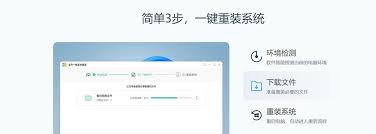
安装完成后,你还需要安装一些必要的驱动程序。你可以在mac电脑制造商的官方网站上下载适用于你的mac型号的windows驱动程序,以确保硬件设备正常工作,例如显卡、声卡、网络等驱动。

在mac上重装windows系统后,你可以通过“boot camp助理”来管理启动磁盘,方便在mac系统和windows系统之间切换。例如,你可以根据自己的需求随时选择启动到哪个系统。
通过以上步骤,你就能在mac上成功重装windows系统,享受双系统带来的便利。不过,在安装和使用过程中,要注意数据备份,避免数据丢失。